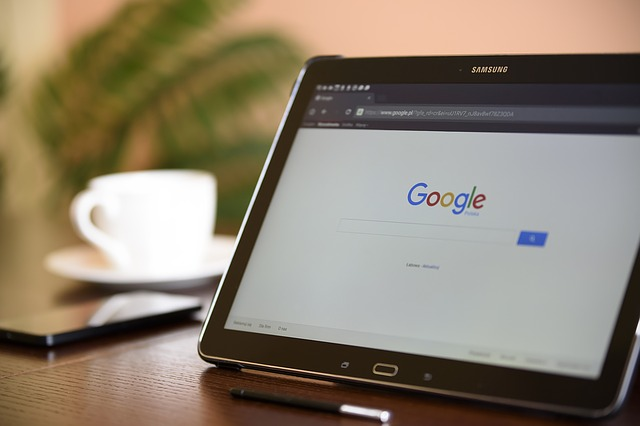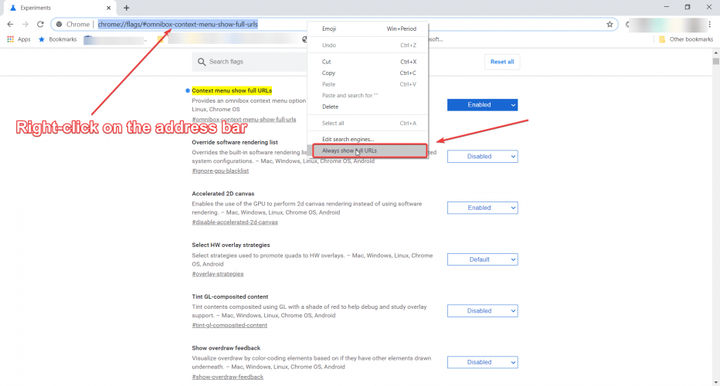Як завжди відображати повні URL-адреси в адресному рядку Google Chrome
- Більшості з вас не потрібна повна URL-адреса або навіть не підозрювали, що в ній відсутні деякі частини. Однак досвідчені користувачі не були так раді, коли Google видалив www з версії Chrome 70.
- Google вислухав користувачів і додав метод показу повної адреси без обрізки будь-яких протоколів.
- Chrome все ще є найпопулярнішим браузером. Докладніше про це читайте в нашому розділі Google Chrome.
- Ми написали значну кількість статей про те, як виконувати певні завдання або як використовувати різні функції. Зайдіть у наш Центр технічних підручників і переконайтесь самі.
Щоб виправити різні проблеми з ПК, ми рекомендуємо DriverFix: це програмне забезпечення буде підтримувати ваші драйвери та працювати, тим самим захищаючи вас від поширених помилок комп’ютера та відмови обладнання. Перевірте всі свої драйвери зараз у 3 простих кроки:
- Завантажте DriverFix (перевірений файл завантаження).
- Клацніть «Почати сканування», щоб знайти всі проблемні драйвери.
- Клацніть «Оновити драйвери», щоб отримати нові версії та уникнути несправностей системи.
- DriverFix цього місяця завантажили 502 786 читачів.
Більшості з вас не потрібна повна URL-адреса або навіть не підозрювали, що в ній відсутні деякі частини. Однак досвідчені користувачі не були так раді, коли Google видалив www з версії Chrome 70.
Тепер, наприклад, якщо ви пишете http://www.windowsreport.com у Chrome і натискаєте Enter, адреса буде перетворена на просто windowsreport.com.
Google вислухав користувачів і додав метод показу повної адреси без обрізки будь-яких протоколів.
Отже, якщо вам потрібна повна адреса, проте, ми пояснимо, як внести зміни лише за кілька кроків.
Як мені завжди відображати повні URL-адреси в Google Chrome?
- Відкрийте Google Chrome і введіть chrome: // flags / # omnibox-context-menu-show-full-urls в адресному рядку.
- У контекстному меню відображаються повні URL-адреси, натисніть кнопку праворуч і змініть параметр із Типовий на Увімкнений.
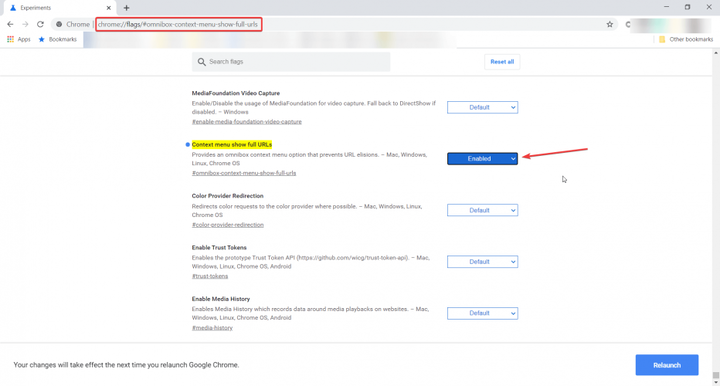
- Натисніть кнопку Перезапустити в нижньому правому куті вікна. Браузер Google Chrome перезапуститься.
- Після того, як він знову відкриється, клацніть правою кнопкою миші на адресному рядку та виберіть зі спадного меню Завжди показувати повні URL-адреси.
![Як завжди відображати повні URL-адреси в адресному рядку Google Chrome]()
Готово, тепер ви завжди побачите повну URL-адресу веб-сайту. Звичайно, ви можете змінити це, клацнувши правою кнопкою миші старіння адресного рядка та знявши прапорець Завжди показувати повні URL-адреси.
Ця функція доступна лише для настільних ПК
Згідно з документом, опублікованим інженером-програмістом Chromium Лівві Лін, ця функція доступна лише для настільної версії Chrome.
У версії Chrome 83 Canary ви можете клацнути правою кнопкою миші або Ctrl + клацнути на адресному рядку, щоб побачити контекстне меню та прокрутити вниз до Завжди показувати повні URL-адреси.
Якщо ви вийшли з Google або не синхронізували налаштування на всіх своїх пристроях, ця опція відображатиметься лише на всіх сеансах робочого столу з пристрою, який ви налаштували.
Вам потрібно бачити повні URL-адреси? Розкажіть нам, що ви думаєте про цю функцію, у розділі коментарів нижче.